windows 无法显示图片预览问题
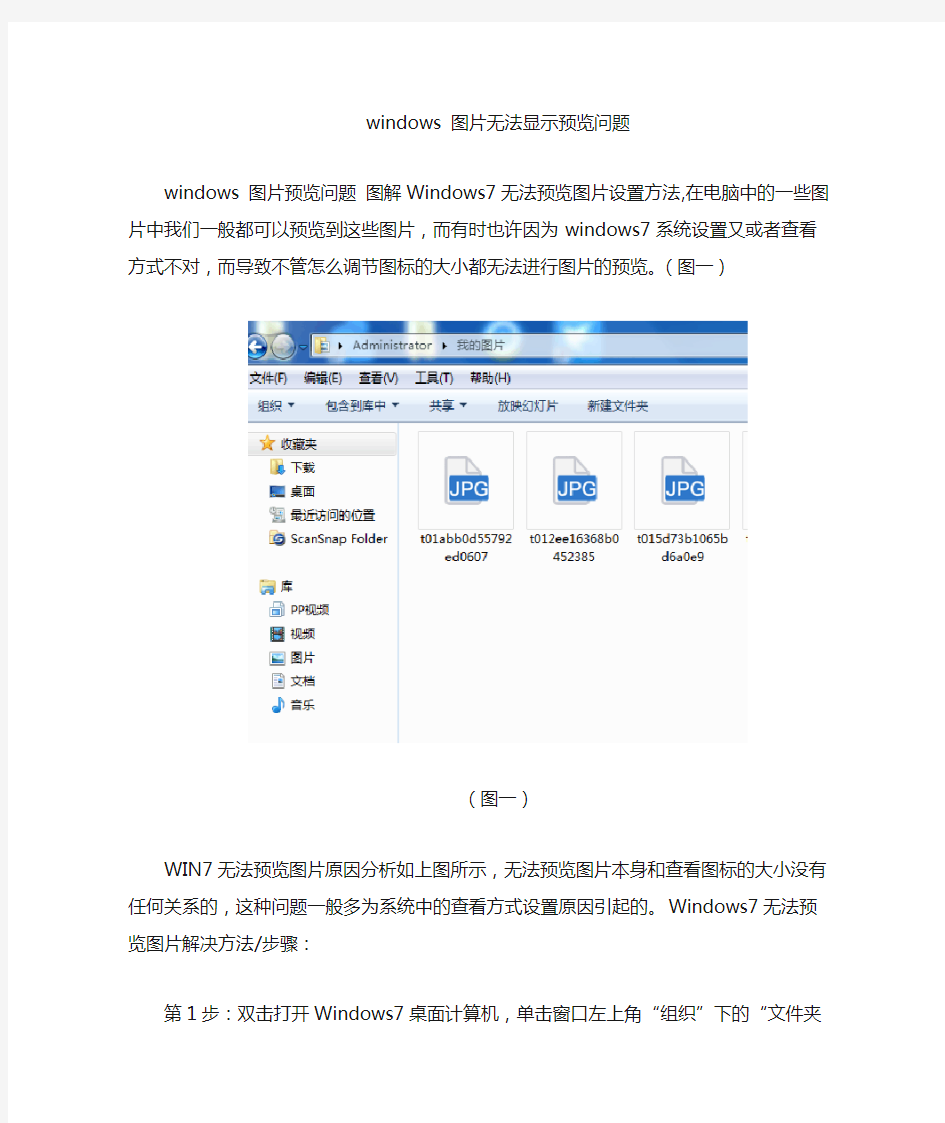
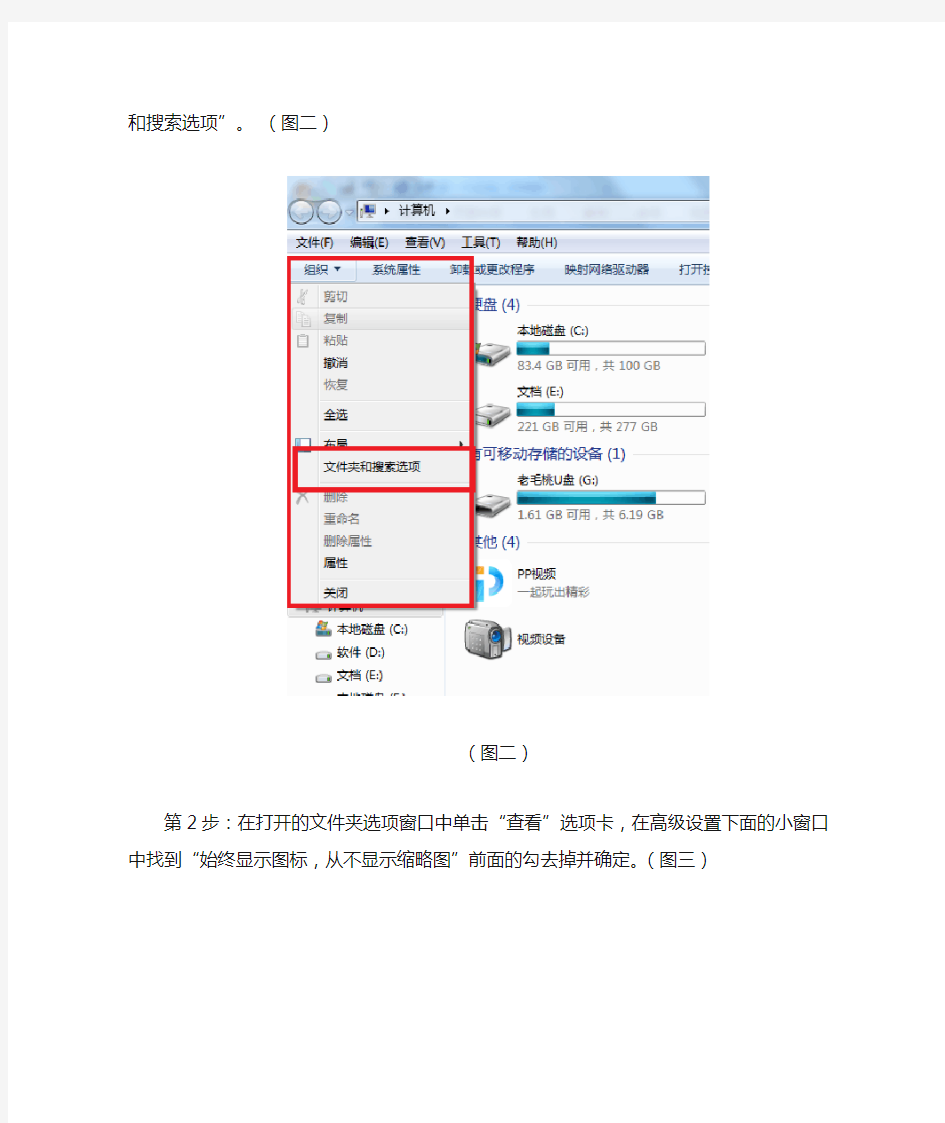
windows 图片无法显示预览问题windows 图片预览问题图解Windows7无法预览图片设置方法,在电脑中的一些图片中我们一般都可以预览到这些图片,而有时也许因为windows7系统设置又或者查看方式不对,而导致不管怎么调节图标的大小都无法进行图片的预览。(图一)
(图一)
WIN7无法预览图片原因分析如上图所示,无法预览图片本身和查看图标的大小没有任何关系的,这种问题一般多为系统中的查看方式设置原因引起的。Windows7无法预览图片解决方法/步骤:第1步:双击打开Windows7桌面计算机,单击窗口左上角“组织”下的“文件夹和搜索选项”。(图二)
(图二)
第2步:在打开的文件夹选项窗口中单击“查看”选项卡,在高级设置下面的小窗口中找到“始终显示图标,从不显示缩略图”前面的勾去掉并确定。(图三)
(图三)
第3步:再次回到带有图片的文件夹中,右键刷新几下就可以显示出图片的缩略图了。
备注:有些WIN7因为版本可能不一样,所以打开的方法也都不一样,不过WIN7系统都有一个控制面板,在控制面板中一样可以找到文件夹选项并能打开。
纯HTML代码的点击上传图片后图片预览
纯HTML代码的点击上传图片后图片预览
html上传和预览图片代码
相关主题
相关文档
- vue imagepreview 使用
- 前端开发中的图片预览处理技巧
- van-image-preview用法
- imagepreview组件用法
- imagepreview用法
- antd image previewtype使用
- 图片预览功能
- vant中imagepreview的详细用法
- 使用前端框架实现图片预览功能的方法
- 缩略图看不到图片
- 【PPT实用技巧】PPT文档打开看不到图片预览怎么办
- 图片文件夹中的图片用缩略图显示方式不能看到图片内容
- 恢复图片预览功能
- CGL对外版本预览图
- 用好Word“预览”视图快速预览文档内容
- JSP图片上传预览
- FTP实现图片预览缩略图
- 电脑上的图片不能预览怎么办
- Html图片上传功能并带有预览
- WIN7系统怎么完美的设置图片显示预览图
最新文档
